とっちゃん@nyanco! です。
今回は話題の新型SNS、Clubhouse(クラブハウス)に招待されたのでアカウント作成の一部始終を画像付きで解説するよというお話です。
※画像・テキストなどClubhouseアプリから引用しています。
気になるClubhouseに招待されました!
誰かから招待されないと参加できないという完全招待制システムで何かと話題のClubhouse。
音声のみでやり取りするという新しいタイプのSNSアプリケーションです。
気にはなるものの、紹介されるアテもないので間口が拡がるのを待つしかないな〜と思っていたら、なんと奥さんが友人から招待されたので早速招待してもらいました!
ちなみにこれまでは1人の招待枠は2人までだったのが、2021/3/6にプラス3されて5人までとなり、少しずつ間口が拡がってきつつあるようですにゃ~
注意点としてこのClubhouseアプリ、執筆時点ではまだAndroid版はなくiOS版のみとなっております。
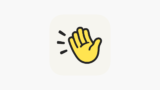
また、執筆時点では全く日本語対応されておらず、案内やアプリ内も英語だらけとなってます。
なるべく分かりやすいよう、アカウント作成過程に出てくる英語表記をできるだけ日本語訳して解説していきます。
招待メールからアカウント作成までの流れを解説
SMSで招待メールが届く
招待は電話番号でやり取りするSMS(ショートメッセージ)から届きます。
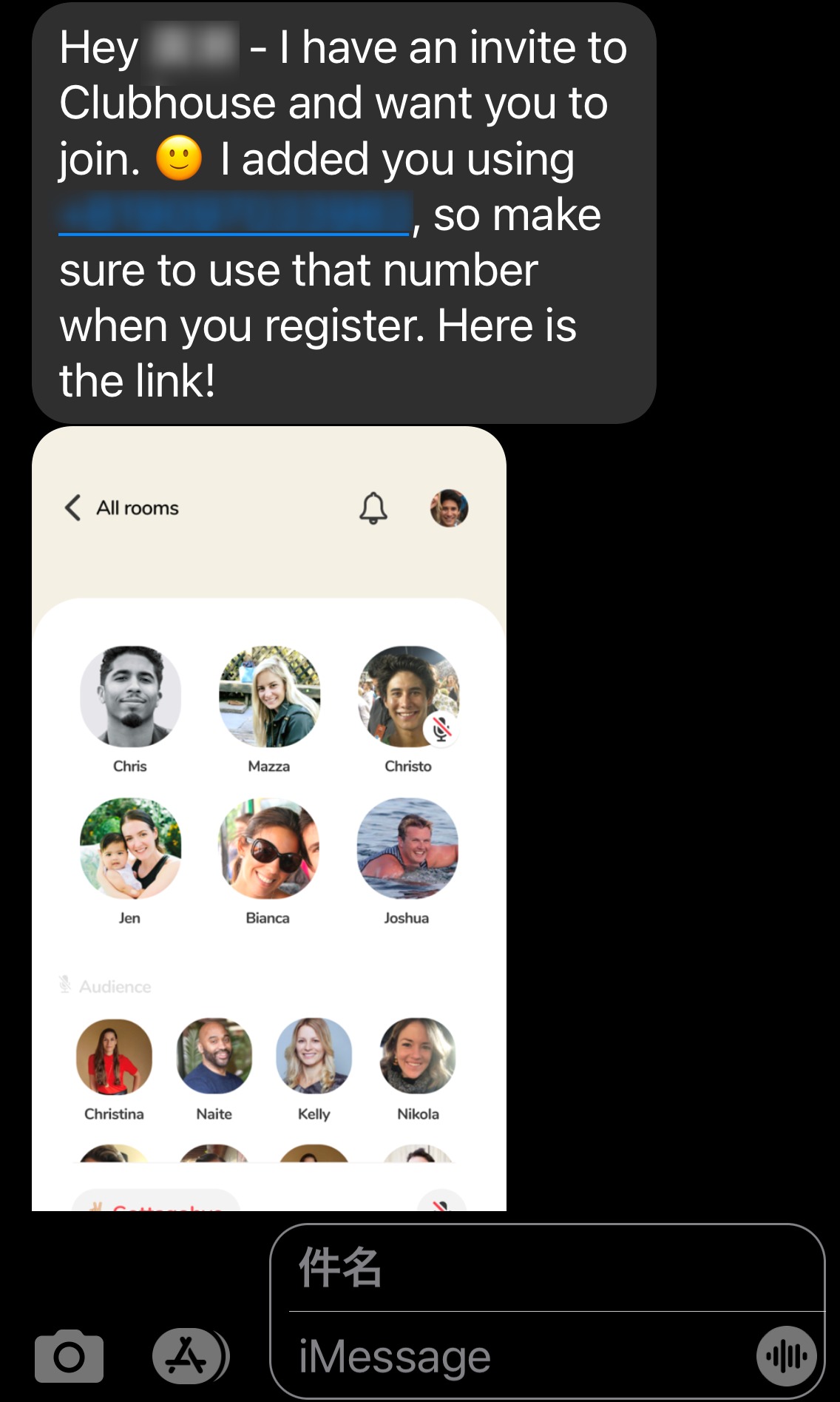
はい、いきなり英語だらけですね ^^;
スパムメールと見間違えそうですにゃ〜
まさに!
一見詐欺メールのように見えるし、悪意ある人がクラブハウスの招待メールを偽装してフィッシングサイトに誘導する詐欺など大いにありそうなので要注意です。
なので招待する側は招待メールを送る前に、LINEやTwitterのDMなど別のツールで「これからクラブハウスの招待メール送るよ〜」と一報送るのがマストと言えますね。
Hey,○○ – I have an invite to Clubhouse and want you to join. I added you using [telephone number], so make sure to use that number when you register. Here is the link!
こちらの英文を要約すると、
やぁ、〇〇。クラブハウスに招待したのでぜひ参加してください。登録時には必ずこの[電話番号]を使ってください。リンクはこちら!
と言った感じです。
メッセージの通り、SMSの下についてるリンクをタップすると招待を受けることになります。
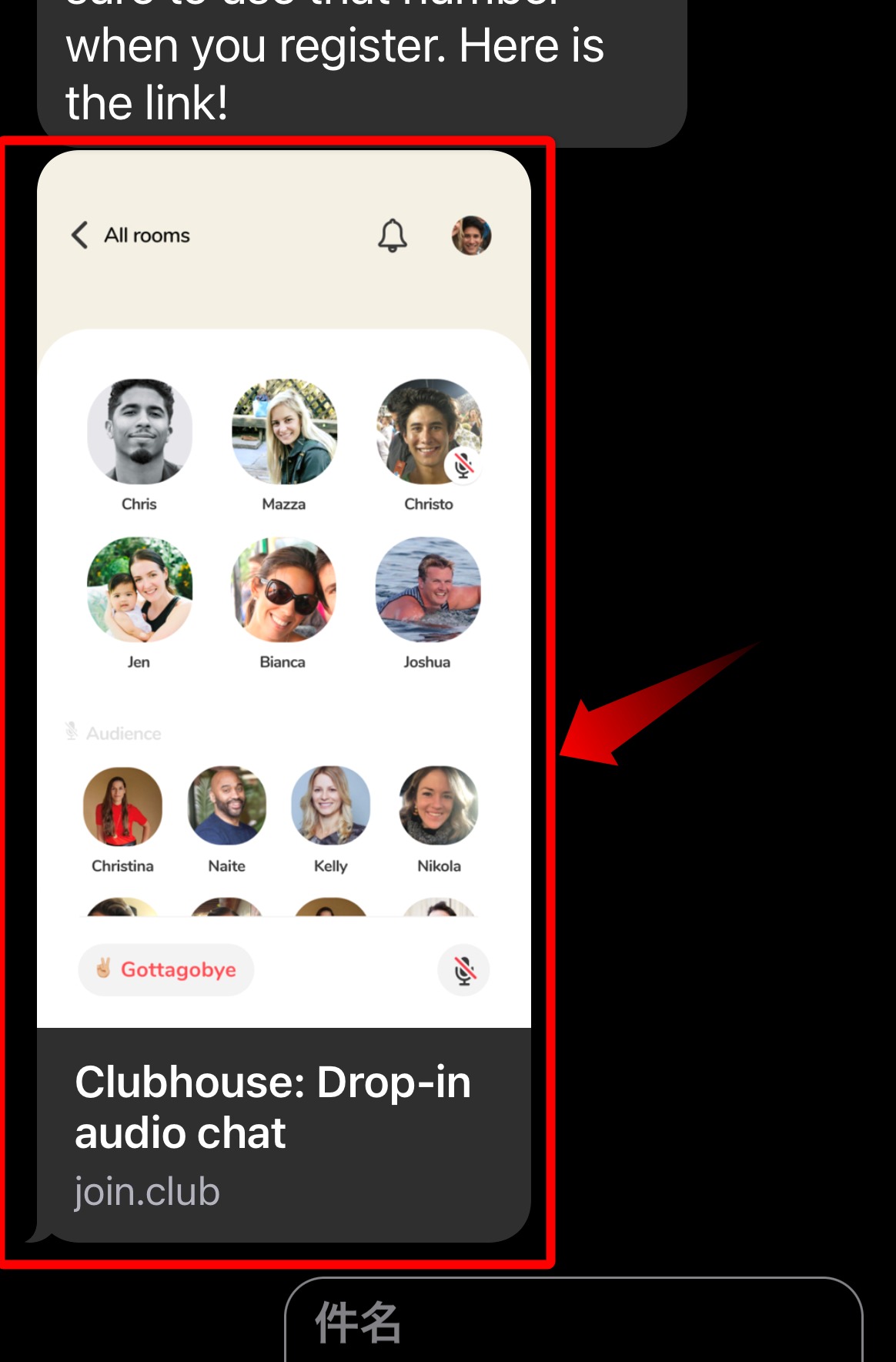
プロフィール作成
この時点でClubhouseのアプリをインストールしてない場合は、AppStoreが立ち上がるのでアプリをインストールします。
インストール後Clubhouseを立ち上げると「Welcome to Clubhouse」という歓迎メッセージと招待してくれた人のアイコンが表示されます。
「Let’s set up your profile?(プロフィールを設定しましょう)」ということで、アカウントのプロフィールを設定するのですが、以下の2種類の方法から選択できます。
- Import from Twitter:Twitterからプロフィールをインポートする
- Enter my info manually:手動で入力する
TwitterアカウントとClubhouseを紐づけたい人は「Import from Twitter」を選ぶと手っ取り早そうですが、今回は手動で入力するので「Enter my info manually」を選択します。
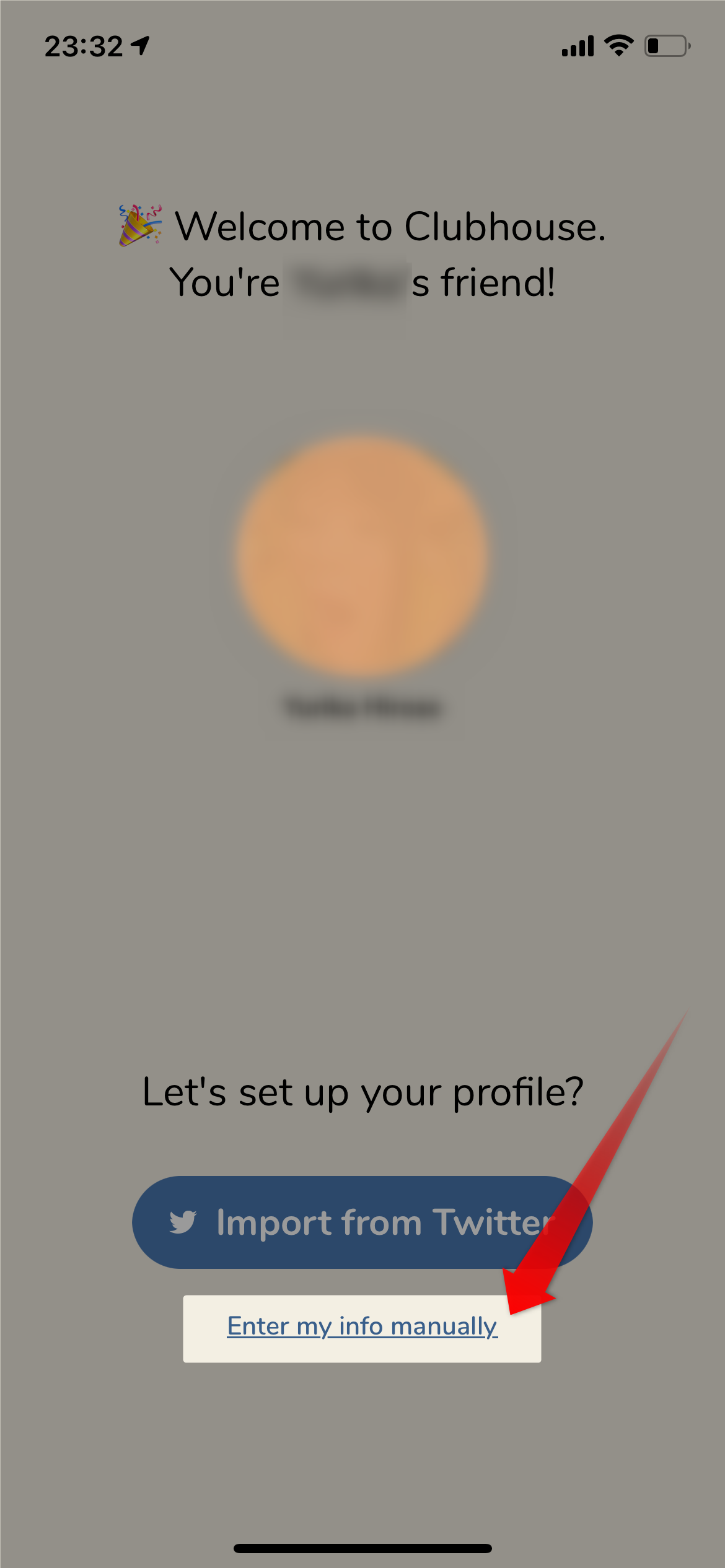
その後、本人確認のためにSMSで4ケタの認証コードが届くので認証コードを入力し、次へ進みます。
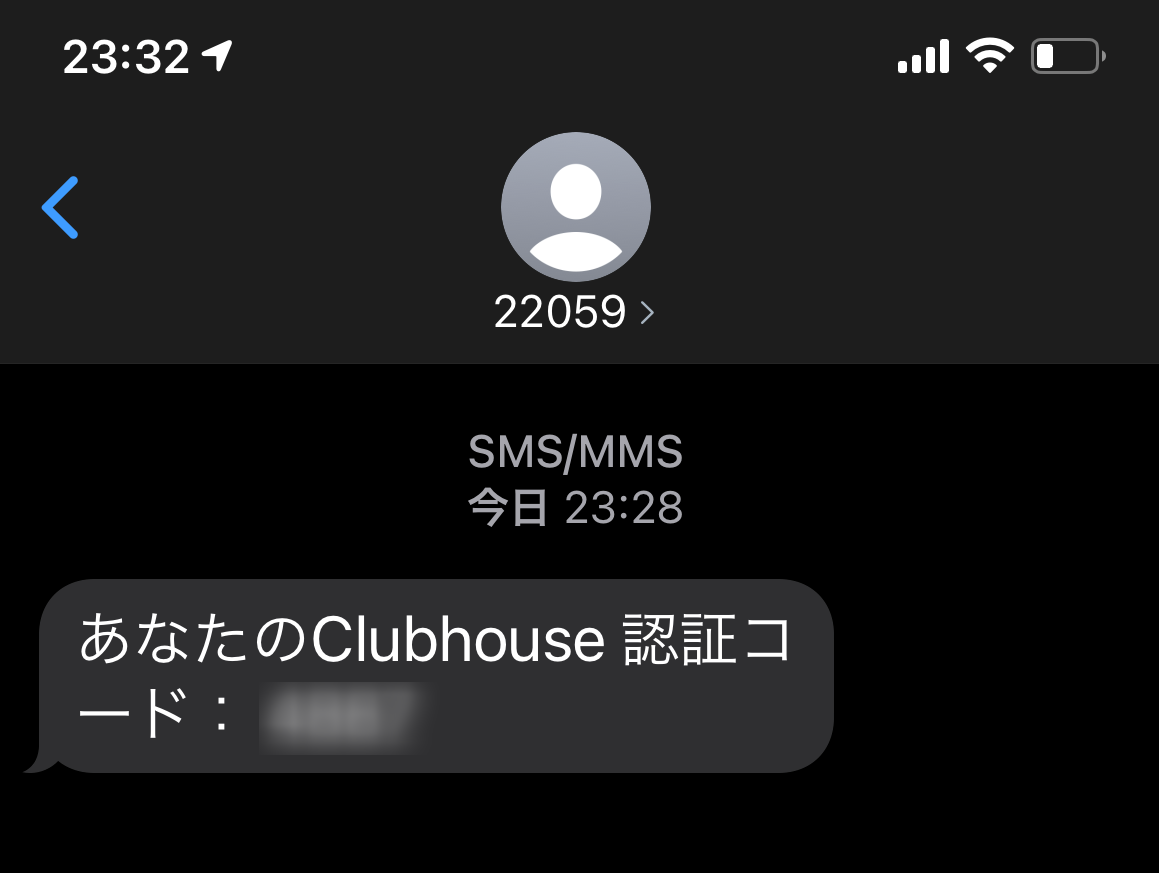
「名前(本名)」を設定
次に「Whats’s your full name?(あなたのフルネームはなんですか?)」と、フルネームの入力を求められます。
後ほど詳しく解説しますが、ここで決めた「名前」と次の「ユーザーネーム」は一度しか変更ができないので要注意です!
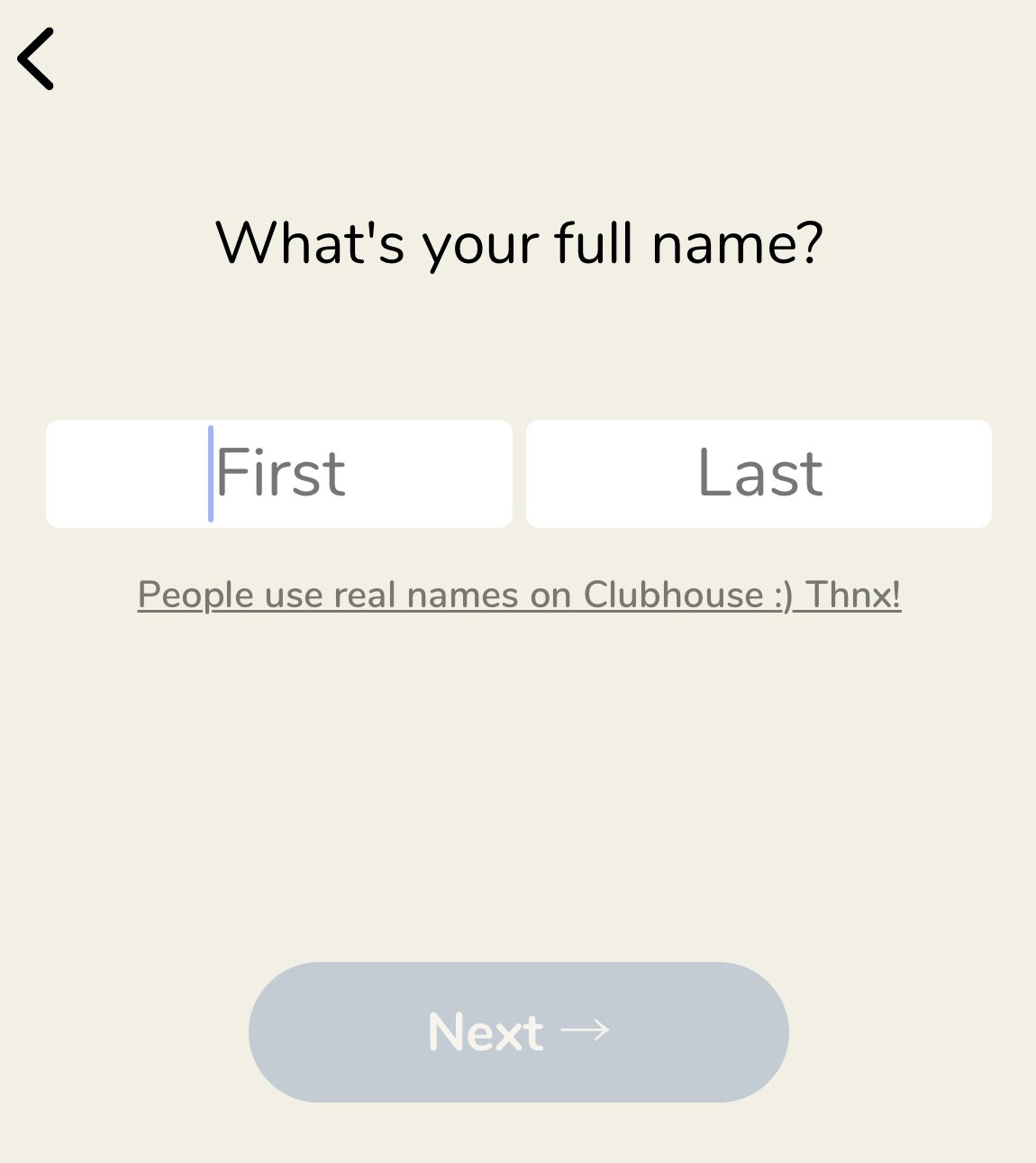
- First:名前
- Last:名字(苗字)
ClubhouseはFacebookと同じく、原則「本名(実名)」で登録とされてますが、いざ見てみると明らかに「本名」でない人たちもたくさんいます。
今後、本名でない場合にペナルティなどが科せられる可能性も考えられますが、本名にするかニックネームにするかはよくよく考えた方が良いですね。
実際には、ローマ字表記でフルネーム登録されてる方が多いです。
その分、漢字でフルネーム登録されてる方が目立つ印象がありますね。
「ユーザーネーム」を設定
続いて「ユーザーネーム」を設定します(スクショ撮り忘れました…)
こちらは半角英数字のみが使用でき「@〜」の形で表示される「ID」のような役割ですね。
「名前」「ユーザーネーム」は「一度」だけ変更できる
ちなみに初めに設定した名前は「一回」だけ後から変更可能です。
自分のプロフィール画面から「名前」をタップすると下記のようなポップアップが出ます。
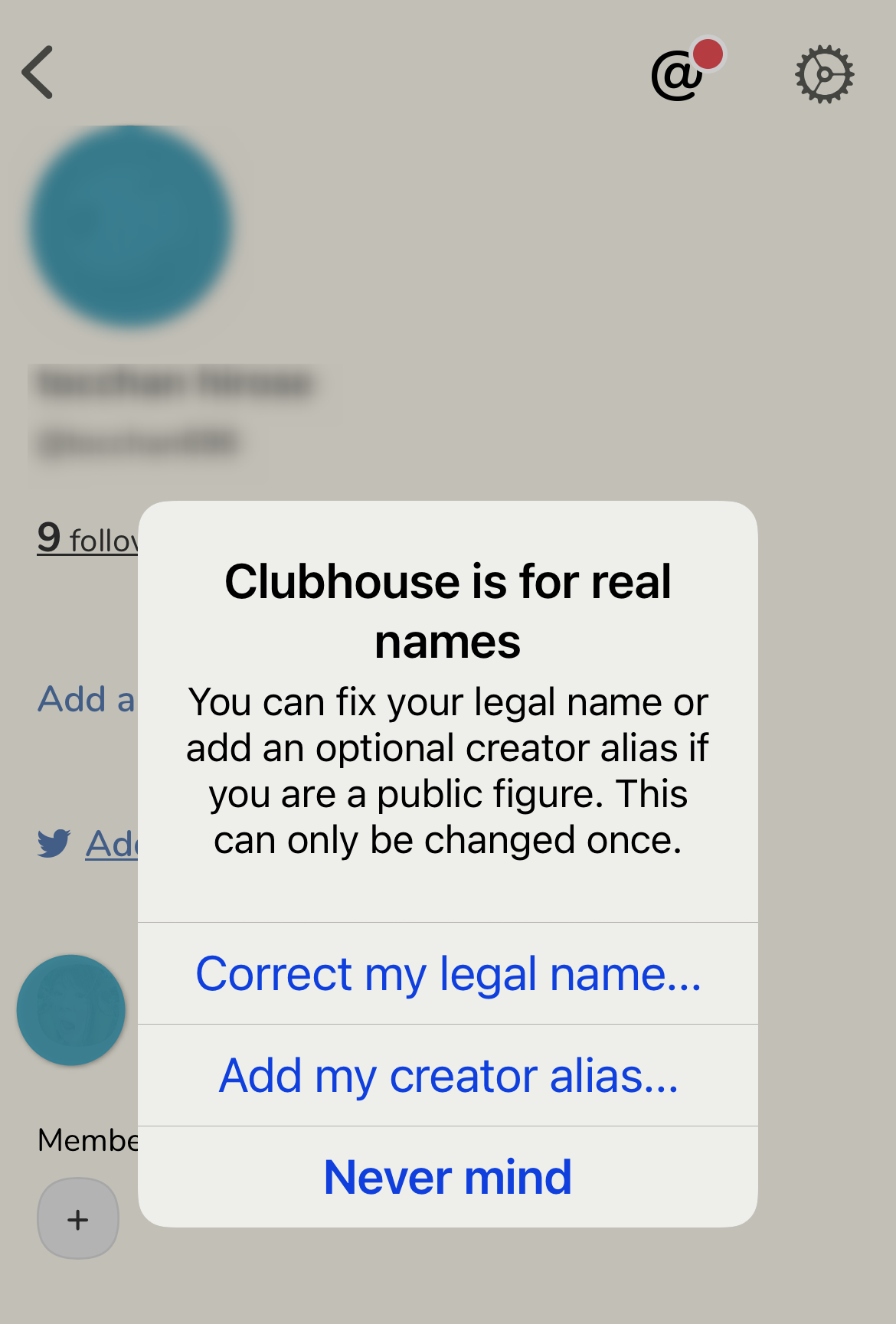
Clubhouse is for real names
You can fix your legal name or add an optional creator alias if you are a public figure.This can only be changed once.
要約すると「クラブハウスでは本名を使います。1回だけ、名前を修正するもしくはニックネームを追加できます」という感じ。
「Correct my legal name …」で「名前」の変更、「Add my crertor alias …」で「ニックネーム」の追加ができるようですが、一度きりなのでくれぐれも慎重に行いましょう。
Clubhouseの「名前」について詳しくは▼下記サイト様が参考になります。

すでにClubhouseにいる知り合いとつながる
続いて下記のような画面になります。
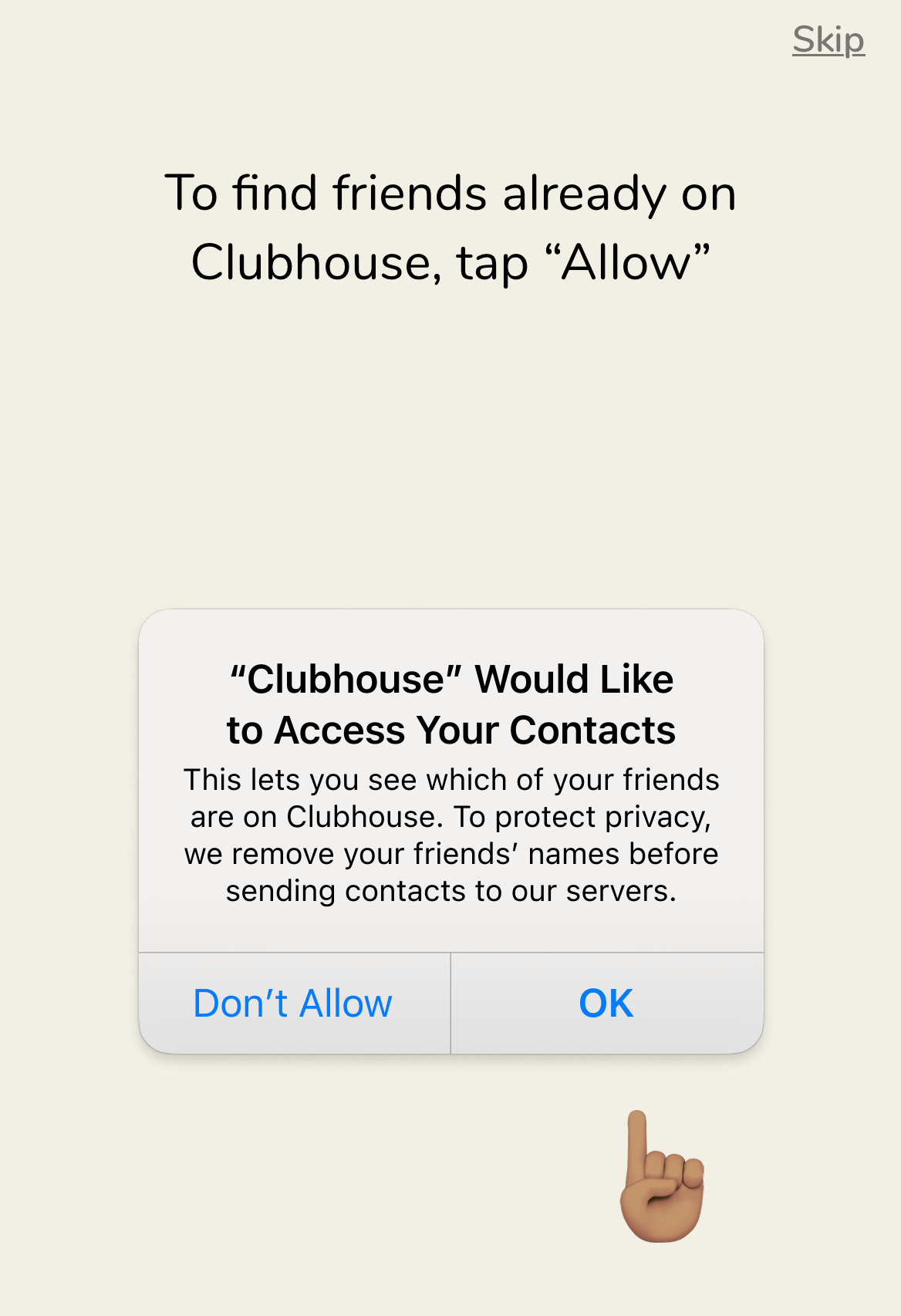
To find friends already on Clubhouse,tap “Allow”
“Clubhouse” Would Like to Access Your Contacts
This lets you see which of your friends are on Clubhouse. To protect privacy,we remove your friend’s names before sending contacts to our servers.
要約すると、
すでにクラブハウスにいる友達・知り合いを見つけるには、クラブハウスが「連絡先」アクセスすることに「許可(OK)」してください。
「連絡先」にアクセスを許可すると、クラブハウスにいる知り合いを確認できます。プライバシーを保護するために、連絡先をサーバーに送信する前に、友達の名前を削除します。
といった感じです。
連絡先内でClubhouseやってる人を見つけてくれる機能ですが、勝手につながられても困る方は一旦「Don’t Allow(許可しない)」で良いかと。
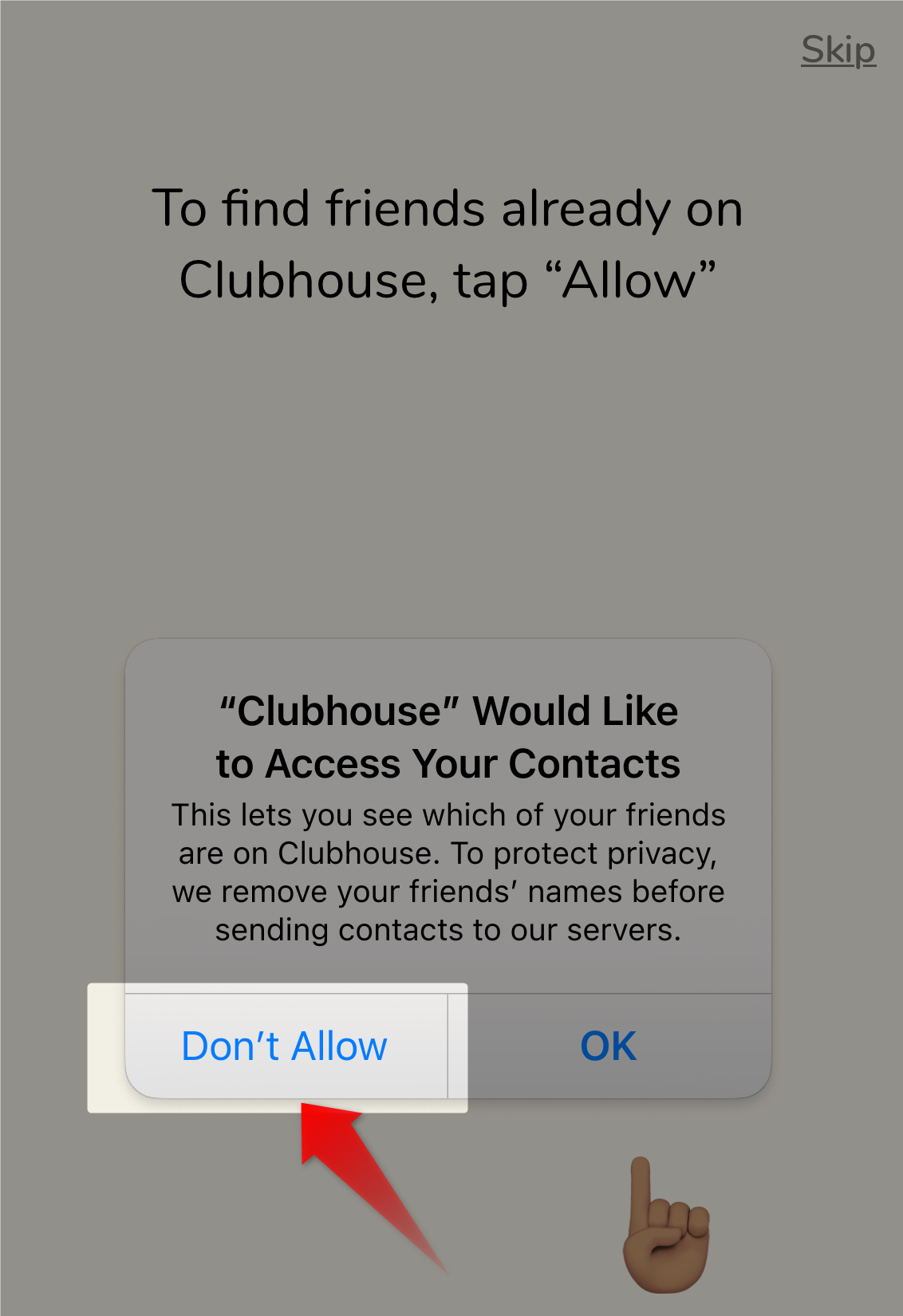
フォローする人を選択する
続いて初期段階からフォローする人を設定します。
招待してくれた人は必ずフォローする形になるようですね。
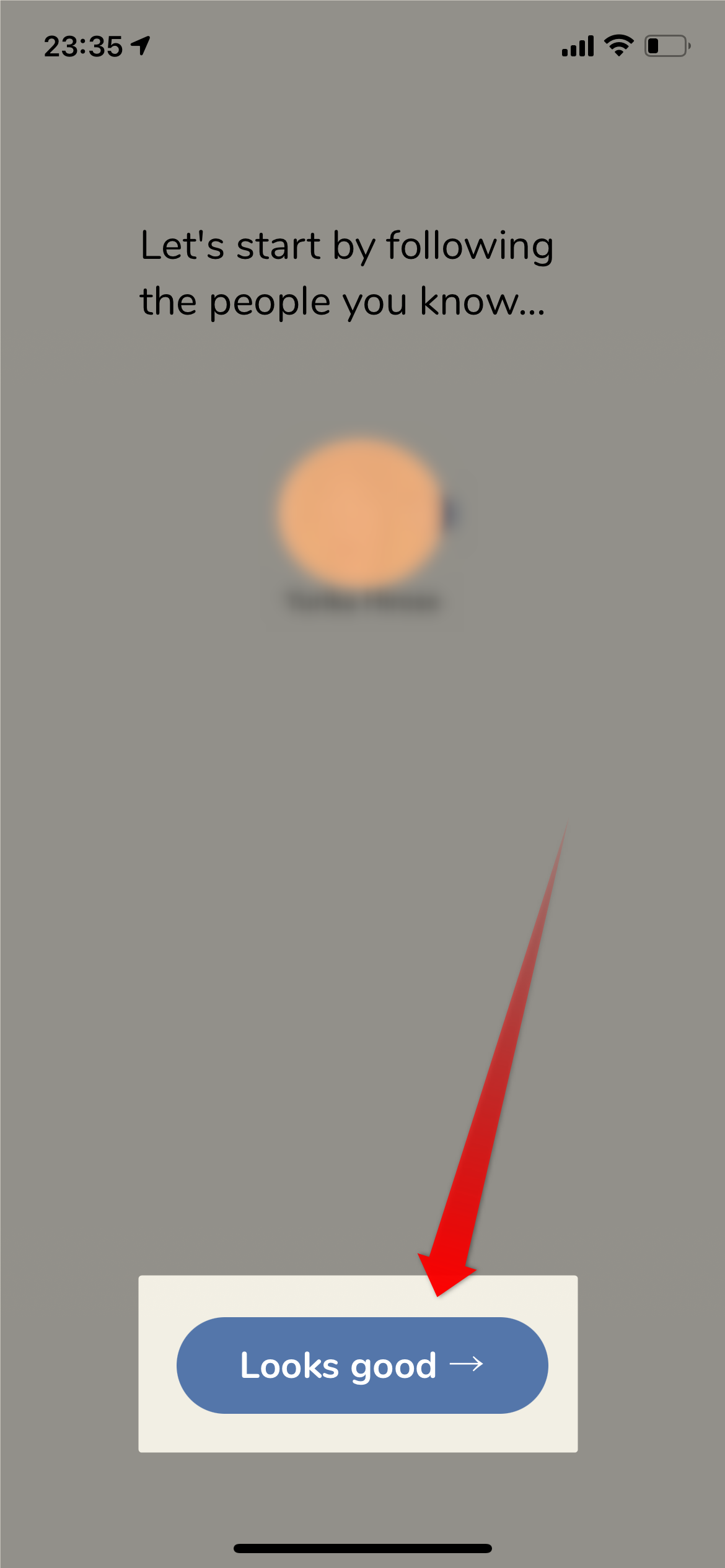
「Let’s start by following the people you know…(あなたが知っている人々をフォローすることから始めましょう…)」ということで「Looks good →(いいね)」で次に進みます。
ここは招待者をフォローするだけのことですにゃ~
「Looks good」というのが良く分からないけど気にしないにゃ~
興味のあるカテゴリからフォロー対象を選ぶ
次に「Tap your interests to find more people(より多くの人を見つけるためにあなたの興味をタップします)」となるので、自分の興味あるカテゴリやキーワードなどをタップして選択していきます。
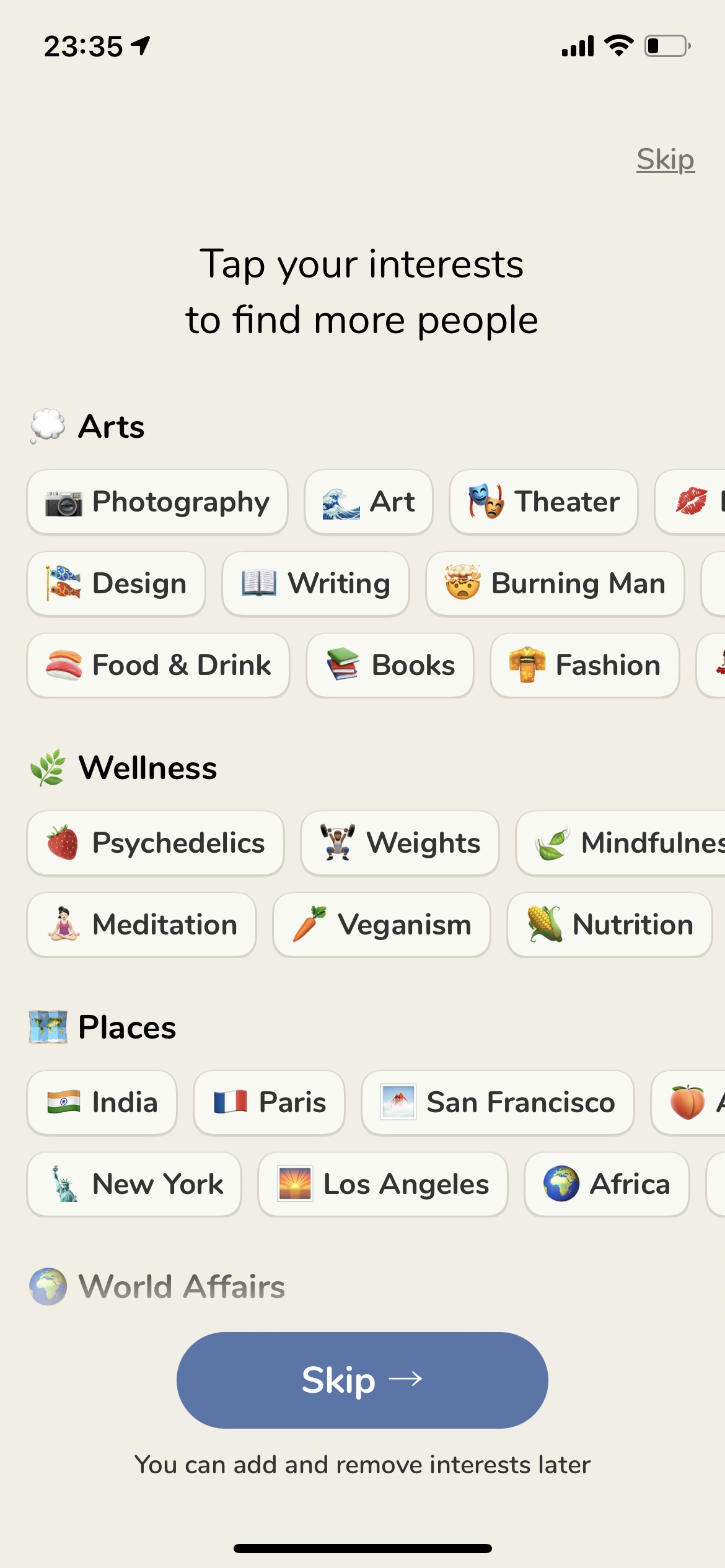
ここも全部英語なので分かりづらいですが、大きなカテゴリ(Arts:芸術、Wellness:健康 など)やアイコンなどでなんとなく興味がありそうなワードをタップしていきます。
良く分からん!という方は「Skip →」でスルーすることもできますにゃ~
カテゴリで絞り込んだ中からフォローする人を選ぶ
選んだカテゴリやキーワードに近しい属性を持つアカウントが「フォローする」にチェックが入った状態でずらっと並びます。
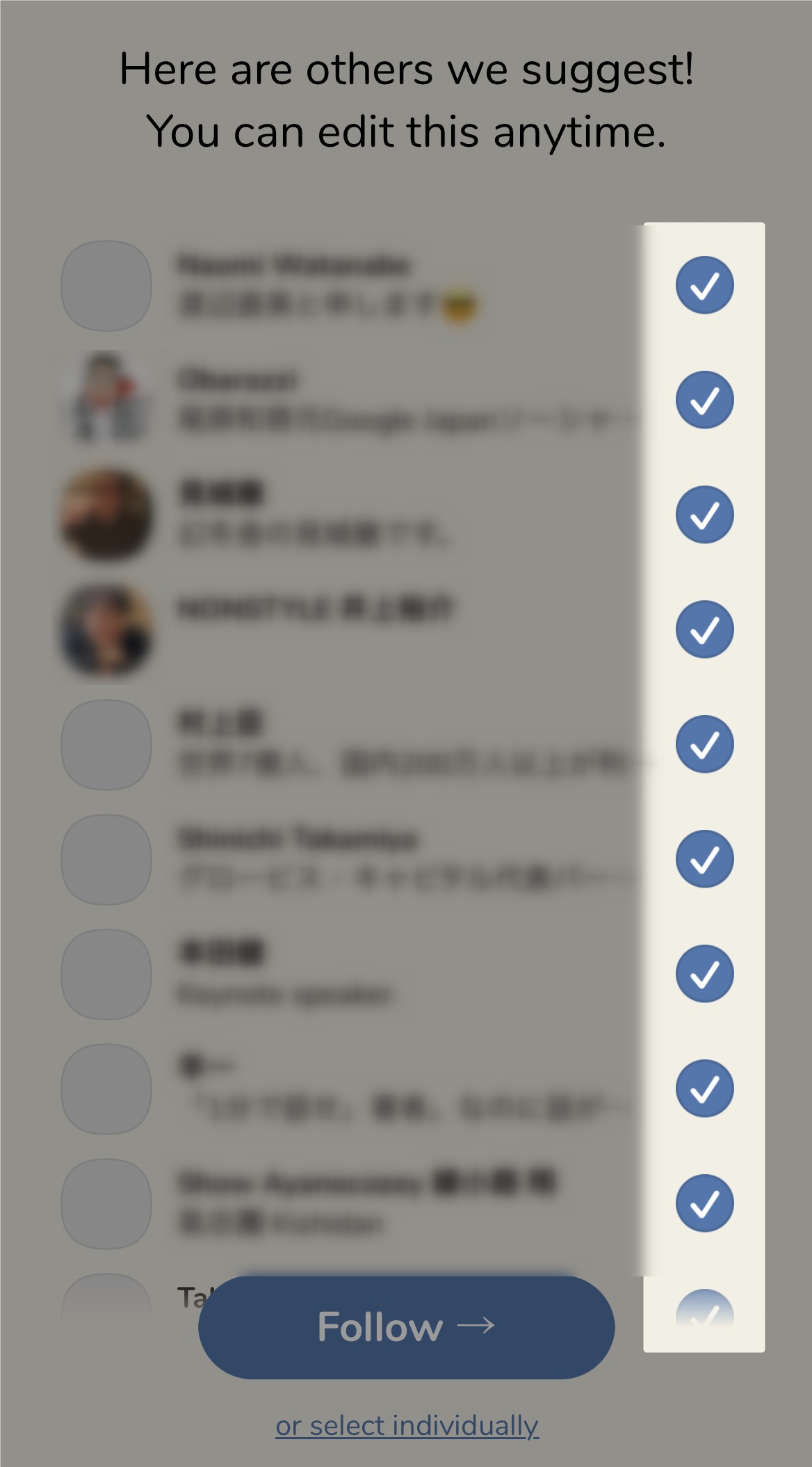
「Here are others we suggest!You can edit this anytime.(こちらが提案する人たちです!フォローはいつでも編集可能です)」とあるように、いつでも変更可能なのでサクッと気になる人だけチェックした状態にして「Follow →」をタップします。
「or select individually」は(または個別に選択)という意味ですにゃ~
通知の設定
いよいよ最後の設定です!
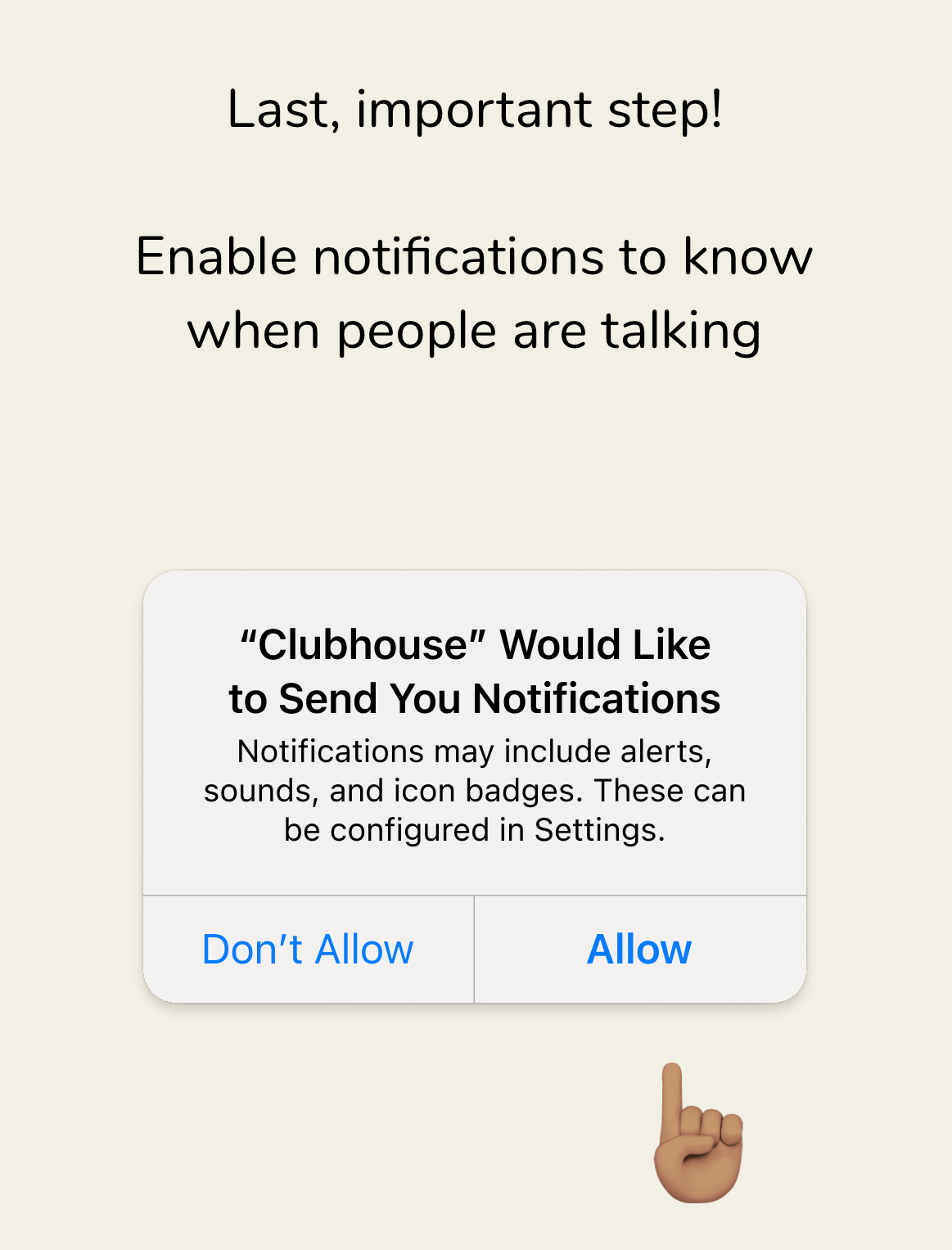
Last,important step!
Enable notifications to know when people are talking
“Clubhouse” Would Like to Send You Notifications
Notifications may include alerts,sounds,and icon badges. These can be cofigured in Settings.
要約すると、
最後の重要なステップです!
通知を有効にして、人々が話していることを知りましょう。
「クラブハウス」はあなたに通知を送りたいので、通知を許可してください。
通知には、アラート、サウンド、アイコンバッジが含まれる場合があります。 これらは[設定]で構成できます。
ここで「Allow(許可する)」とすると、フォローした人のアクションがプッシュ通知で届くようになります。
通知は後からでも変更可能なのでなんとなくで大丈夫です。
通知の設定が完了すると、最後に招待者からのメッセージが届きます。
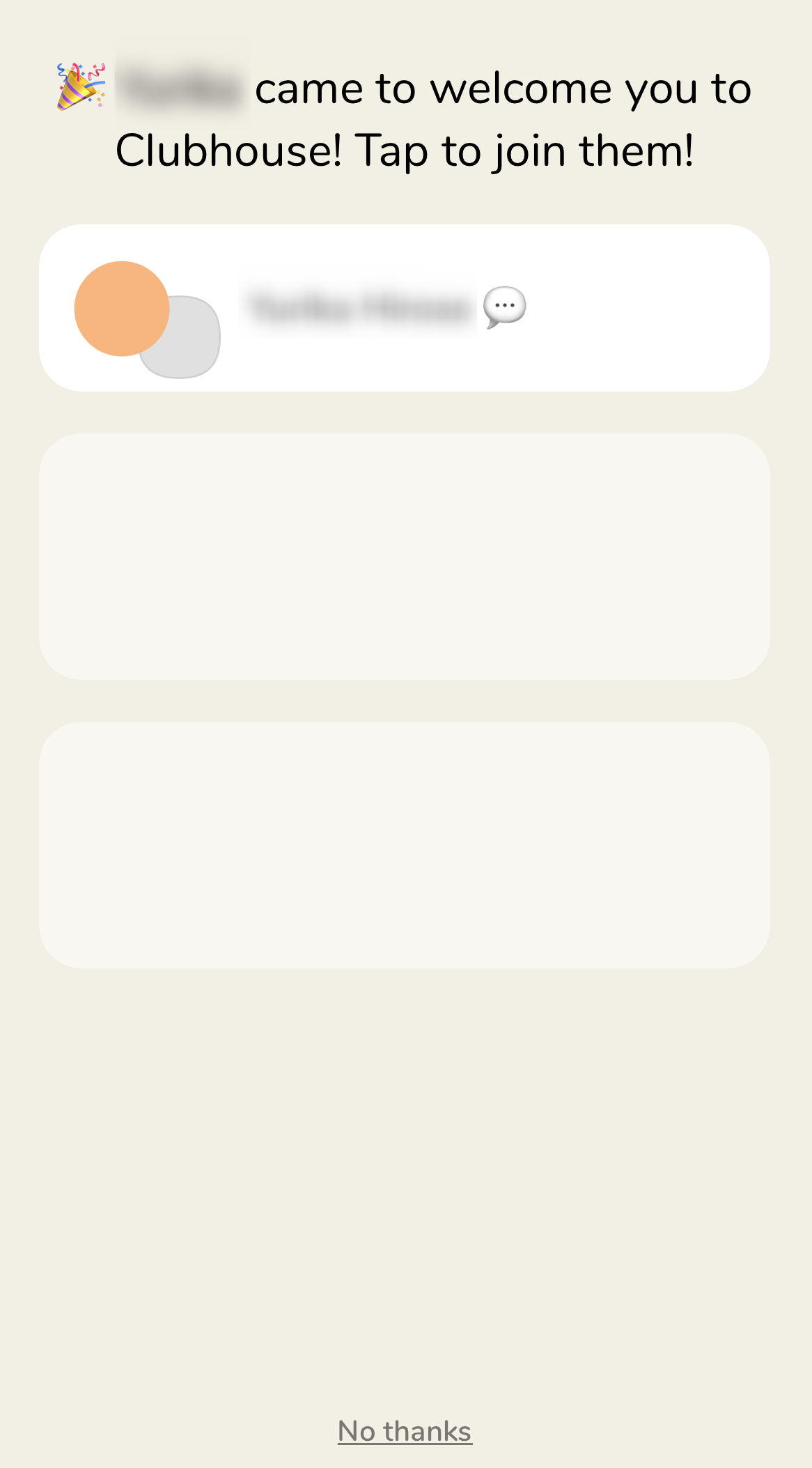
「[招待者名] came to welcome you to Clubhouse! Tap to join them(招待者がClubhouseにあなたを歓迎するようになりました! タップして参加する)」
実際に招待者のメッセージではなく、システムからの自動メッセージっぽいんですが、ここで招待者をタップすると相手とつながってトークができた気がします(うる覚えですみません ^^;)
とにかくこれでアカウント作成は完了です。お疲れさまでした!
おわり
全て英語表記なので一見大変そうですが、実際やってみると注意すべきポイントは「名前」と「ユーザーネーム」の入力くらいです。
Clubhouseを使ってみての感想はまた別の記事でお届けしますね~。
本記事がどなたかの参考になれば幸いです。
今回は以上となります。
最後まで読んでいただきましてありがとうございました!
それではまた〜✧٩(ˊωˋ*)و✧






コメント